Modification d'une adresse email
Pour modifier l'adresse email dans les paramètres du compte sur Kaspersky Business Hub, procédez comme suit :
- Dans la Console de gestion de Kaspersky Next, cliquez sur le lien contenant le nom de votre compte utilisateur, puis choisissez l'option Administration du compte.
La fenêtre Mon profil du portail Kaspersky Account s'ouvre.
- Cliquez sur le lien Modifier votre adresse email (cf. ill. ci-dessous).
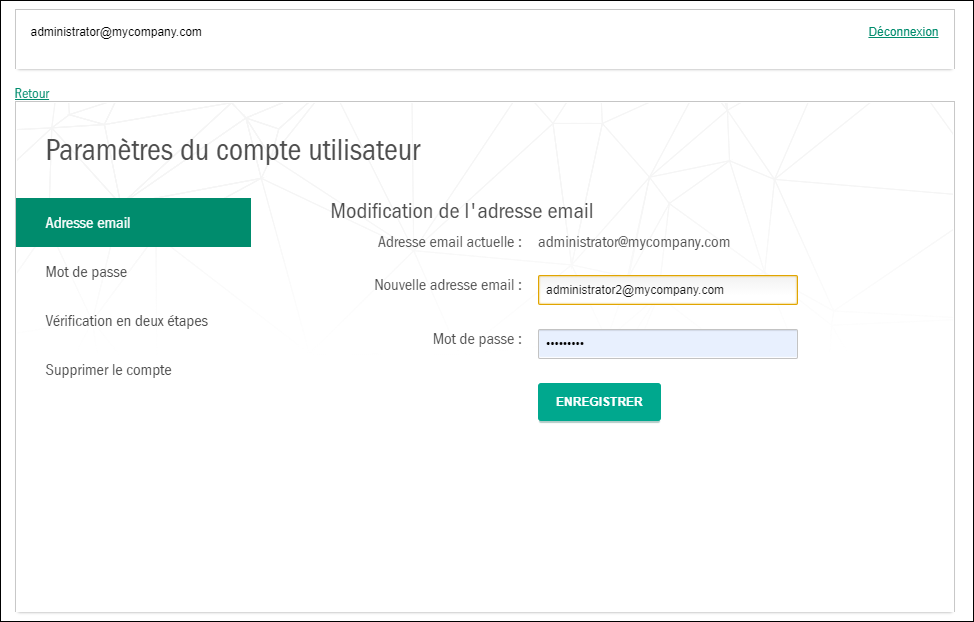
Modification de l'adresse email dans les paramètres du compte sur Kaspersky Business Hub
- Saisissez votre nouvelle adresse email dans le champ Nouvelle adresse email.
Soyez attentif lors de la saisie de l'adresse email. Si vous commettez une erreur lors de la saisie, vous ne pourrez plus accéder à votre compte et utiliser la Console de gestion de Kaspersky Next.
- Cliquez sur le bouton Suivant.
- Dans la fenêtre Saisissez votre mot de passe actuel qui s'ouvre, indiquez le mot de passe de votre compte dans Kaspersky Business Hub, puis cliquez sur le bouton Suivant.
- Kaspersky envoie un message à l'adresse email que vous avez renseignée. Le message contient un code de sécurité à usage unique.
Ouvrez l'email, puis copiez le code de sécurité unique qu'il contient.
- Revenez à Kaspersky Account, puis collez le code dans le champ de saisie.
- Revenez à l'utilisation de la Console de gestion via le lien Retour à Kaspersky Next ou quittez le portail via le lien Compte → Déconnexion.
Votre adresse email est désormais modifiée dans les paramètres du compte utilisateur Kaspersky Business Hub et dans les paramètres du compte utilisateur My Kaspersky. Vous recevrez à votre nouvelle adresse email un message vous indiquant que l'adresse email de récupération du compte a été modifiée. La prochaine fois que vous souhaiterez vous connecter à Kaspersky Business Hub, il faudra saisir la nouvelle adresse email.
Haut de page